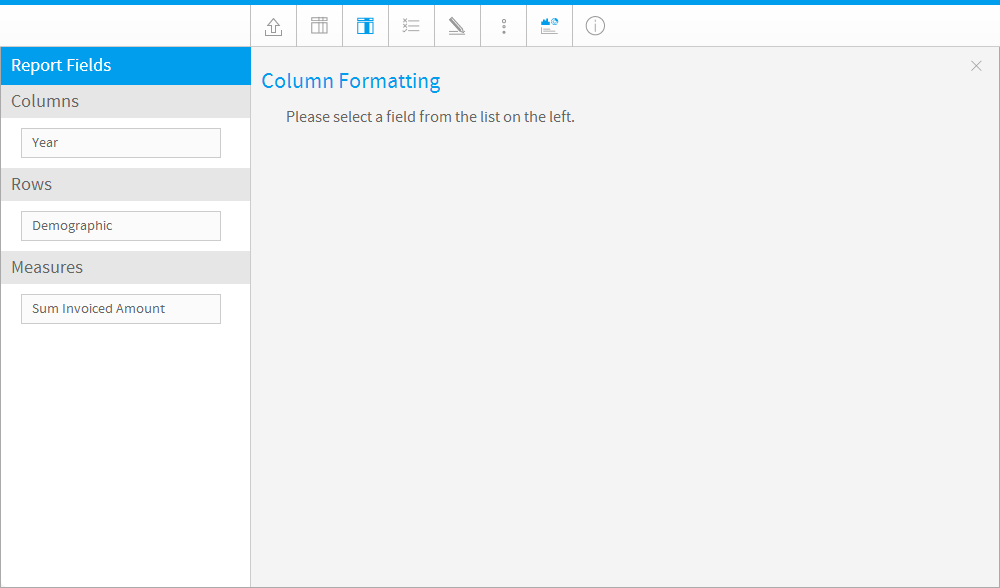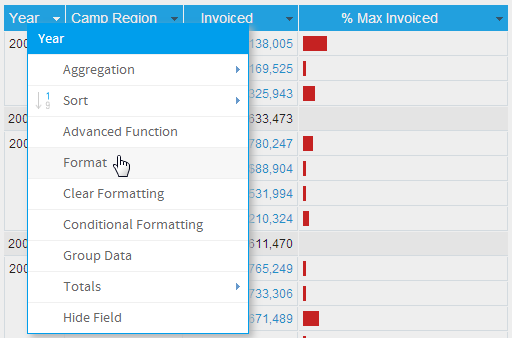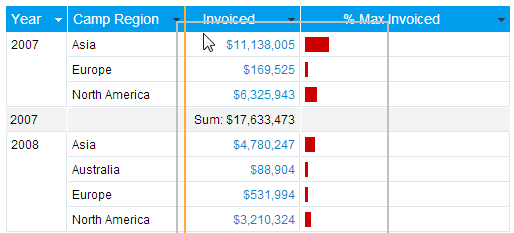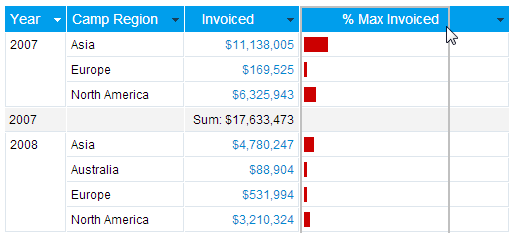概要
「カラム(列)の書式」タブにはいくつかのセクションが用意されており、これらを使ってフィールドの書式全般を編集することができます。
各セクションの内容を以下に示します。
カラムドロップダウンメニュー
表から書式を設定するカラムを選択する場合は、カラムタイトルのドロップダウンメニューをクリックします。
オプション |
説明 |
|---|---|
集計 |
ユーザーはフィールドに 集計 を適用できます。 |
並べかえ |
ユーザーは個別のフィールドに並べかえを適用できます。
|
高度な関数 |
ユーザーはフィールドに 高度な関数 を適用できます。 |
書式 |
このフィールドが選択された状態で「カラム(列)の書式」メニューを開き、レポート作成者がこのメニューを使用して書式オプションを適用できます。 |
書式クリア |
レポート作成者は、フィールドに適用されているすべての書式オプションをクリアできます。 |
条件付き書式 |
ユーザーは、このフィールドの「 条件付き書式 」メニューを開いて、アラートを適用できます。 |
グループデータ |
ユーザーは、フィールドのデータに基づいて値のグループを作成できます。 |
合計 |
ユーザーは、フィールドにサマリー集計を適用できます。 |
フィールドを非表示化 |
ユーザーはフィールドを非表示にすることができます。 |
カラム(列)のドラッグ&ドロップオプション
書式に関するオプションのほとんどは、書式メニューによって設定可能です。しかしながら、いったんレポートを作成してしまえばドラッグ&ドロップによって調整可能な項目もあります。
注意: ドラッグ&ドロップによる調整が可能なのはドラフト(編集中)モードのレポートのみです。有効化されたレポートではこれらの機能は使用できません。
カラムの順序
カラムの順序を画面上で直接変更することができます。このオプションは「カラム(列)ベース」のレポートでのみ有効です。
- カーソルをカラムタイトルの上に移動すると、図のように形が変わります。
- この状態でタイトルをクリックし、マウスボタンを押したままにします。カラムをドラッグして移動できます。カラムの外枠と挿入できる位置が図のように表示されます。
- カラムをドロップすると、ページが書き換えられて変更が完了します。
カラム(列)幅
カラムの幅をドラッグ&ドロップによって変更することができます。
- カラムの右端にカーソルを移動しクリックします。カーソルが図のように変わり、カラムの外枠が表示されます。
- そのままドラッグして希望の大きさになったらドロップします。ページが書き換えられてリサイズは完了です。